Магазин - встроенная команда в Unix-подобных операционных системах, таких как дистрибутивы macOS и Linux. Значок «купил»Обеспечивает контроль над многими настройками, которые используются для настройки операций в оболочке Bash.
В этой статье показано, как работать с «купил»В Linux. Поскольку эта команда является встроенной, для ее использования не требуется устанавливать эту команду. Количество опций, доступных для «купилКоманда меняется от версии к версии; в более старых версиях будет меньше команд по сравнению с более новыми версиями.
Некоторые параметры в Bash включены или отключены по умолчанию, но эти параметры можно временно изменить, после перезапуска оболочки эти параметры будут отменены. Однако также можно навсегда изменить эти параметры, если вы заинтересованы в сохранении настроенной версии оболочки.
Во-первых, давайте посмотрим на основной синтаксис оператора «купил”Команда:
$ shopt [s [-p] [-q] [-s]…] [optname…]| Параметры | Описание |
|---|---|
| -s | Установить [optname…] |
| -ты | Отключить [optname…] |
| -п | Показать список всех настраиваемых [optname…] |
| -q | Укажите статус [optname…] |
| -о | Ограничьте значения [optname…] значениями, определенными для встроенного «-o». |
Теперь мы подробно обсудим «купил»И ее различные параметры.
Проверка параметров с помощью команды shopt
Чтобы проверить все параметры, доступные для использования с командой «shopt», просто введите «shopt» в терминале, как показано ниже:
$ shopt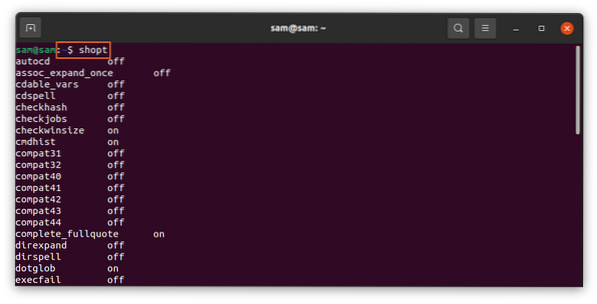
Все эти варианты также могут быть представлены в виде столбцов. Для этого введите следующую команду:
$ shopt | столбец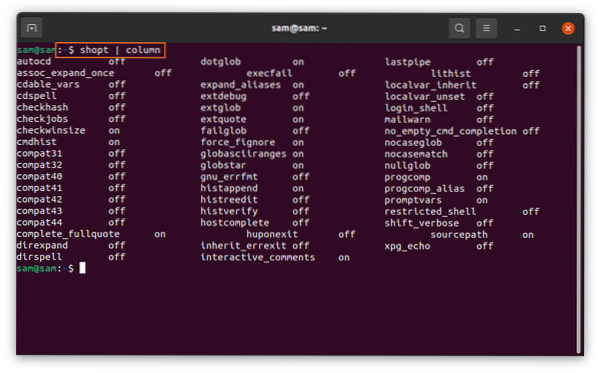
Поиск магазина в Linux
Используйте следующую команду, чтобы распечатать руководство Bash:
$ man bashЗатем введите команду, указанную ниже:
/ assoc_expand_once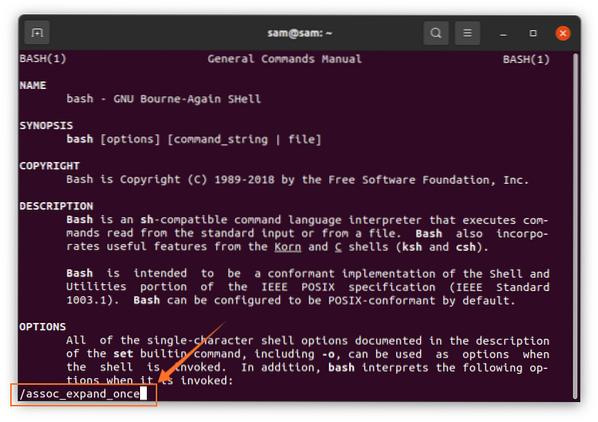
Это предоставит подробный обзор доступных "купил" параметры.
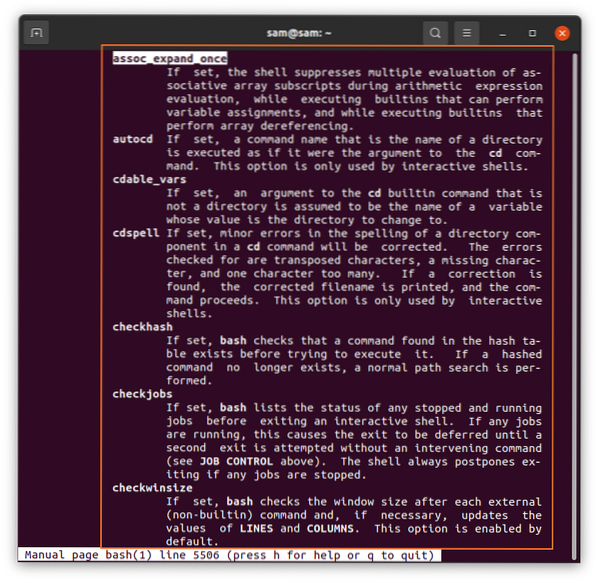
Включение и отключение параметров команды «shopt»
Для включения и отключения параметров, связанных с «купил"Команда, используйте"-s"Установить и"-ты”, Чтобы отключить / отключить любую опцию. Как обсуждалось ранее, некоторые параметры уже будут включены и отключены по умолчанию. Введите следующую команду, чтобы проверить все включенные параметры:
$ shopt -s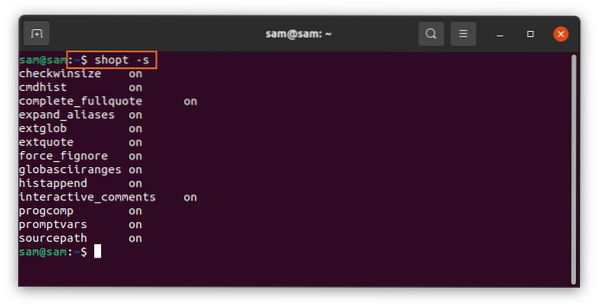
Чтобы отключить любую включенную опцию, просто используйте название опции из списка. Например, вы можете использовать следующую команду, чтобы отключить «histappend" вариант:
$ shopt -s histappend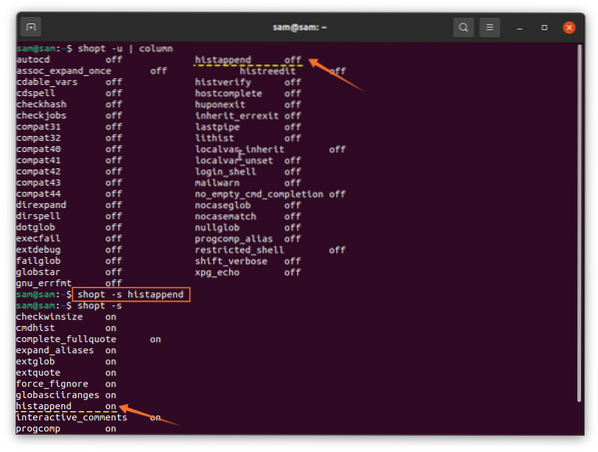
Чтобы отключить все параметры, введите следующую команду:
$ shopt -u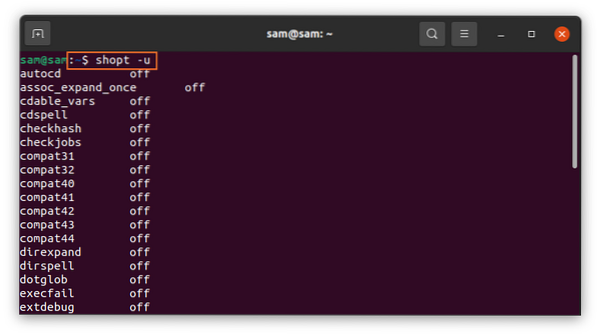
Чтобы получить вывод в виде столбца, используйте команду, указанную ниже:
$ shopt -s | столбец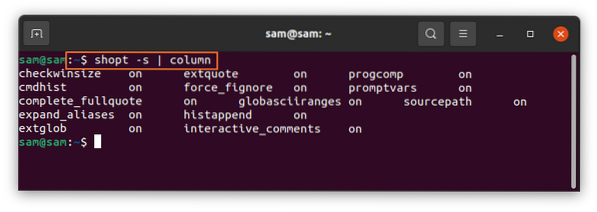
Наконец, чтобы проверить отключенные службы в виде столбца, используйте следующую команду:
$ shopt -u | столбец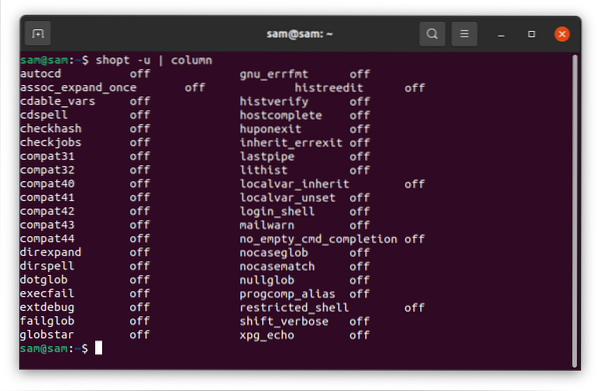
Теперь давайте включим «cmdhist" вариант. Для этого мы воспользуемся командой, представленной ниже:
$ shopt -u cmdhist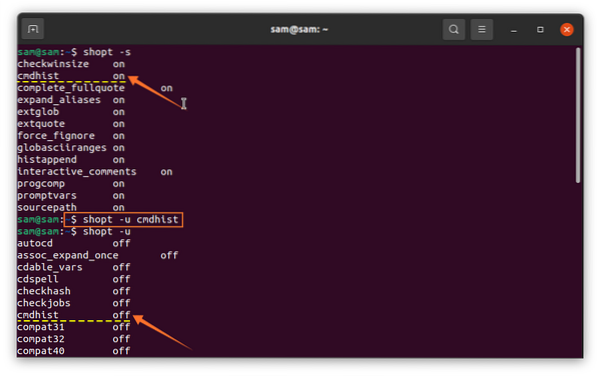
Эти изменения можно проверить с помощью кнопки «купил»С помощью«-s" а также "-ты" параметры. Далее мы обсудим некоторые другие параметры, связанные с этой командой, и их функции.
Включение опции "histverify" с помощью команды shopt
Значок «проверить»Команда немедленно выполняет команду из истории команд. Этот вариант - «выключенный”По умолчанию, поэтому, чтобы проверить, включена ли эта опция, выполните следующее:
$ shopt histverify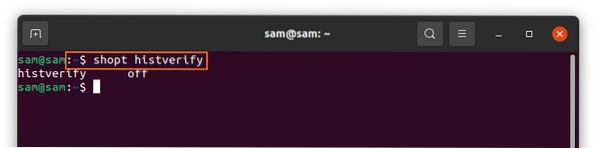
Чтобы включить эту опцию, используйте команду, указанную ниже:
$ shopt -s histverify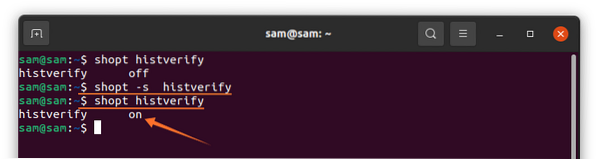
Теперь, когда проверка истории включена, вместо немедленного выполнения команды «проверить,"Команда будет показана первой для проверки. Например, если вы наберете «!783"В терминале, вывод сначала покажет"783-е»Команду из истории перед ее выполнением.
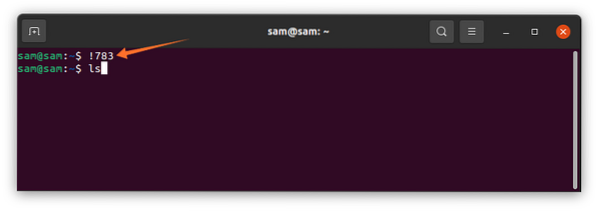
Чтобы проверить количество всех команд в истории, введите «история”В терминале.
Включение опции «cdspell» с помощью команды shopt
Другой вариант, который вы можете использовать для изменения настроек оболочки, - это опция «cdspell». Опция «cdspell» автоматически исправляет любые орфографические ошибки в команде. Чтобы включить эту опцию, введите следующую команду:
$ shopt -s cdspellТеперь вы также можете изменить каталог маленькими буквами:
$ cd картинки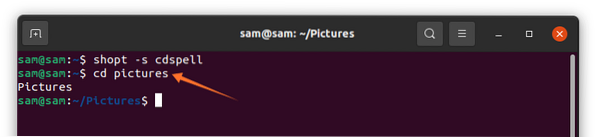
Включение escape-последовательностей с помощью команды «echo»
Еще один важный параметр, который нужно включить, - это команда «xpg_echo». Включение этой команды позволит команде echo интерпретировать escape-символы, такие как параметры «\ n» и «\ t».
Чтобы установить эту команду, используйте следующее:
$ shopt -s epg_echoЧтобы проверить эту команду, введите следующее:
$ echo «Привет, это \ n linuxhint.com »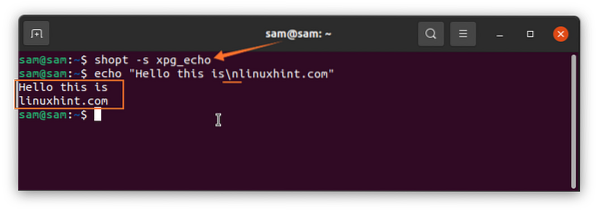
Как сделать изменения постоянными
Пока что изменения, которые мы внесли с помощью терминала, не являются постоянными, но их можно сделать постоянными с помощью простой команды. Выполните следующую команду в терминале:
$ gedit .bashrcПосле выполнения вышеуказанной команды откроется файл. Здесь можно включить любую опцию покупки, чтобы сделать изменения постоянными, как показано на изображениях ниже:
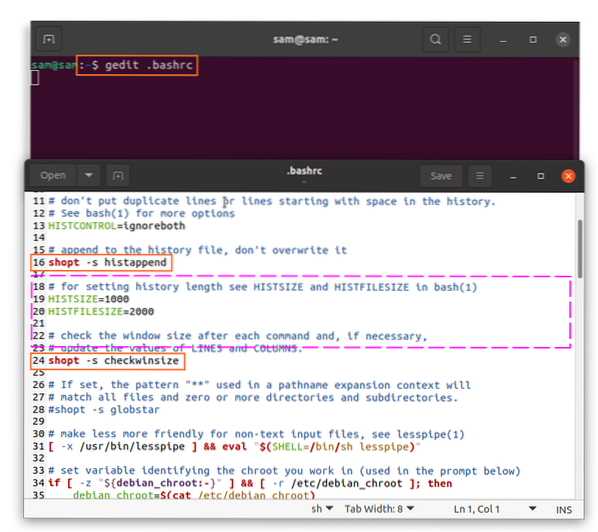
Заключение
В этой статье показано, как использовать команду «shopt» и как изменить настройки этой команды. Команду «shopt» можно использовать для включения и отключения различных настроек Bash, чтобы изменить его функциональность по умолчанию. Эта команда также содержит множество опций, но не обязательно иметь дело со всеми опциями, и многие из них, вероятно, вас не заинтересуют. Большинство доступных опций «shopt» полезны только для старых дистрибутивов. Ознакомьтесь с руководством по Bash, чтобы узнать больше о каждом варианте, описанном выше, и решить, какие из них наиболее полезны для вас.
 Phenquestions
Phenquestions


